| [0] – Output. Указываете Wave-Stereo. [1] – Выбираете мр3, который хотите
распаковать.
[2] – Здесь указывается имя
конечного wav.
[3] – Давите на кнопку МР3 to WAV.
В результате получите wav файл с
переводом.
Теперь вам необходимо получить wav файл
из родного АС3. Как получить описано выше. На вход
подаете АС3, на выход пишете wav. Потом давите на
клавишу АС3 to WAV и все.
Итогом всех пертурбаций, должны стать
два wav файла. Один с саундтреком к фильму, второй с
переводом.
Следующая программа, которая жизненно
необходима – Cool Edit Pro 1.2.
Запускаете. Открываете в этой
программе оба полученных файла wav.

Затем нажимаете F12. При этом программа
перейдет в Multitrack Mixer Mode.
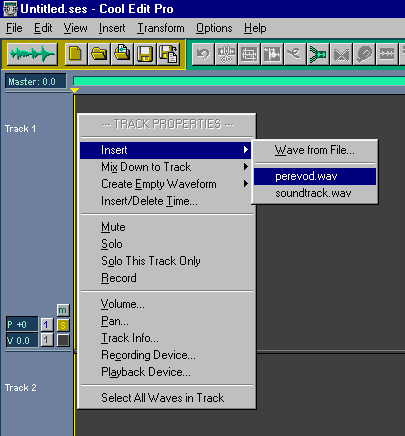
Щелкаете правой клавишей мышки в поле
Track 1 и вставляете файлы в треки. Как показано на
рисунке. Рекомендую в первый трек вставлять
родной саундтрек, а в остальные – файлы перевода,
эффекты и вообще что хотите.
В результате вы должны получить
картинку, подобную картинке ниже.
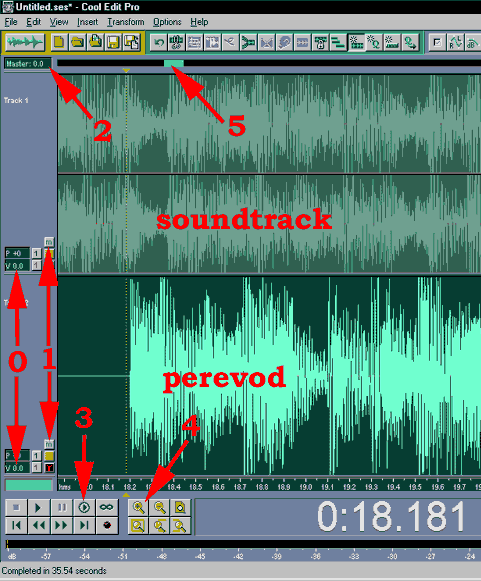
[0] – Щелкнув два раза мышкой по этим
окошкам, можно выставить громкость звучания для
каждого трека в отдельности.
[1] – Каждый трек можно заглушить
намертво нажав на маленький квадратик с буквой m
(mute).
[2] – Щелкнув два раза можно
повысить или понизить громкость всех треков
одновременно на одну и ту же величину.
[3] – Для проигрывания звука
рекомендую использовать именно эту кнопку. Она
позволяет проигрывать весь трек целиком. Если
использовать кнопку, которая находится левее
(без круга), то проигрываться будет только тот
кусок, который виден на экране. И дойдя до конца
экрана, проигрывание прекратится. Бесит!
[4] – Лупа с плюсом – увеличение
картинки. С минусом – уменьшение. Помогает
разглядеть точнее место начала перевода
относительно родного звука.
[5] – Удерживая мышкой, можно
двигаться от начала записи к концу и наоборот.
Если возникла необходимость добавить
паузу между фразами переводчика или эту паузу
сократить, то необходимо щелкнуть два раза левой
клавишей мышки по треку с переводом или просто
нажать на клавиатуре F12(при этом необходимо,
чтобы трек с переводом был
активным/подсвеченным). Это перебросит вас в Single
Waveform View, где можно редактировать отдельные треки
не боясь попортить второй. Далее по ситуации.
Если необходимо удалить кусок перевода (или
тишины), выделяете мышкой этот кусок и нажимаете
на клавиатуре клавишу Delete. Если удалять ничего не
надо, а надо просто заглушить выделенный кусок,
то в меню (сверху) выбираете Transform-Silence. При
необходимости добавить паузу между фразами
переводчика используйте меню Generate-Silence.
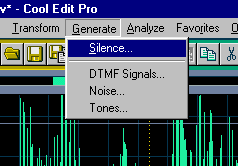
В появившемся окошке указываете, какой
длительности должна быть пауза.
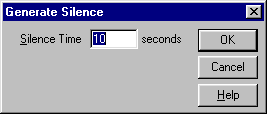
Когда пауза поставлена или убрана, для
перехода обратно в Multitrack Mixer Mode нажмите F12.
В результате у вас должен получиться
два трека синхронизированные один относительно
другого. Если то, что получилось вас
удовлетворяет, то в меню Edit, выбираете Mix Down и All
Waves.
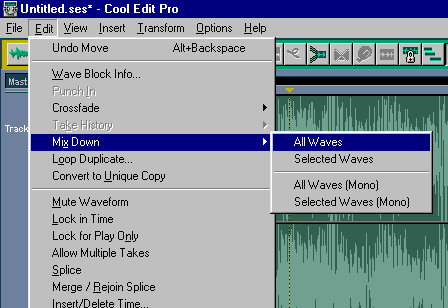
Затем некоторое время ждете, пока
программа смешивает ваши треки в один. После
этого сохраняете полученный wav на жесткий диск.
Процесс кодирования wav в мр3 происходит
при помощи того же самого BeSweet. На входе wav на
выходе mp3.
Теперь пришло время рассмотреть
вариант «Встраивание перевода в АС3».
Для этого потребуется программа Soft Encode.
Перед тем, как производить какие-нибудь
действия, рекомендую создать на любом диске,
который имеет достаточно места, рабочую папку
для временных файлов, а потом указать ее в Options
программы(я ее обычно называю незатейливо - temp).
Места желательно не жалеть. Думаю, что
гигабайт 5-6 будет достаточно.
Открываем в программе исходный АС3
саундтрек.
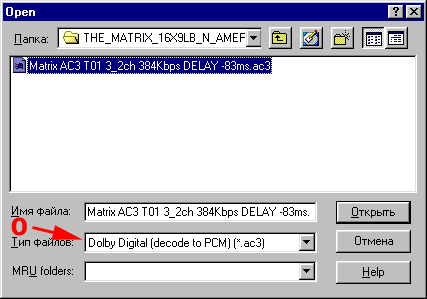
[0] - При открытии необходимо
выставить "Тип файлов" как "Dolby Digital (decode to
PCM).
Теперь придется немного(относительно)
подождать, пока программа декодирует АС3 файл на
составляющие. В итоге получаем набор файлов в
рабочей папке (нас интересуют tmp файлы)
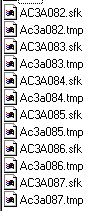
и вот такой вид программы:
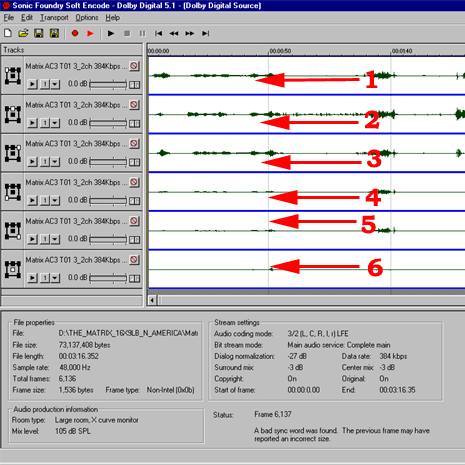
[1] - Левый фронт
[2] - Центральный канал (он нам и нужен)
[3] - Правый фронт
[4] - Левый тыл
[5] - Правый тыл
[6] - Центр для спецэффектов(сабвуфер).
Правой клавишей мышки щелкните на
рабочее поле центрального канала(там где
отображена волна звука) и выберите в контекстном
меню пункт Properties.
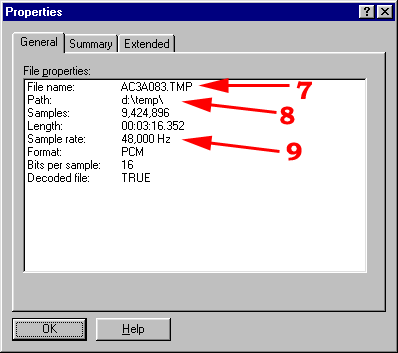
[7] - Самый главный пункт. Это
название файла со звуком центрального
канала(если будете смотреть свойства другого
канала, то будет другое имя файла).
[8] - Обозначено расположение этого
файла. Если вы забыли к примеру, куда вы их
распаковываете.
[9] - Частота файла. Это необходимо для
контроля. На всякий случай. По стандарту ДВД звук
для АС3 должен быть 48 Кгц, но от наших (и китайских
тоже) умельцев можно всего ожидать.
Поняв, какой файл нам необходимо
обрабатывать - НЕ ЗАКРЫВАЯ Soft Encode, открываем
старый, добрый Cool Edit Pro.
Далее File-Open.
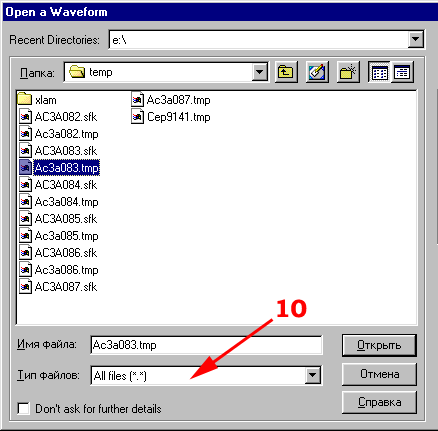
[10] - В поле "Тип файлов"
выбираем All files и открываем файл со звуком
центрального канала. Его имя мы выяснили шаг
назад.
После этого программа спросит, какого
типа открываемый файл.
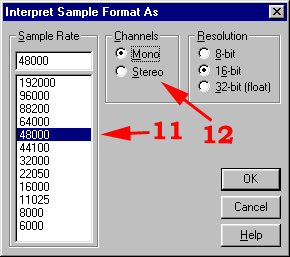
[11] - Указываем 48 Кгц. Или ту частоту,
которая отображена в свойствах центрального
канала в Soft Encode.
[12] - Здесь указываем тип "моно".
После чего смело давим на ОК.
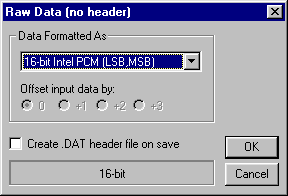
Программа сделает еще одно уточнение,
но оно в нашем случае не существенно, поэтому
просто нажимаете еще раз ОК.
В результате получаем следующее:

Далее следует наложить перевод. Как
накладывать написано выше, в разделе "Обработка
и (де)кодирование аудиоданных. Второй вариант (он
же «Почетный - геморройный!»)". При наложении
следует учесть, что на выходе будет требоваться
файл частотой 48 Кгц. Исходный саундтрек (из АС3) у
вас и так 48, а перевод скорее всего придется
перевести из 44,1 в 48 Кгц. Делается это в меню
Edit-Convert Sample Rate. Еще небольшое отличие от действий
описанных ранее, состоит в том, что при
смешивании треков необходимо выбрать не All Waves, а
All Waves (Mono)
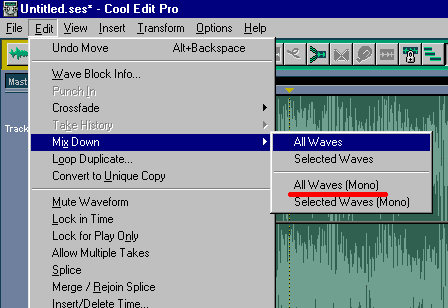
После смешивания, сохраняем полученный
звук в файл.
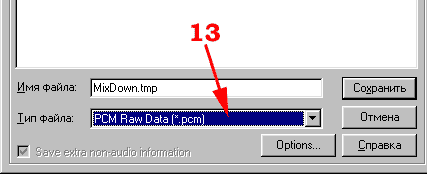
[13] - При сохранении смиксированного
файла необходимо указать тип файла как PCM Raw Data.
Далее сохраненный файл следует назвать
точно так же, как называется файл со звуком
центрального канала (у меня этот файл назывался
Ac3a083.tmp) и записать его поверх старого файла в
рабочую папку Soft Encode.
Возвращаемся к Soft Encode. В нижней части
программы отображается информация по
загруженному АС3 файлу. Нас интересуют позиции,
отмеченные красным подчеркиванием. Следующие
шаги производим, оглядываясь на эти позиции.
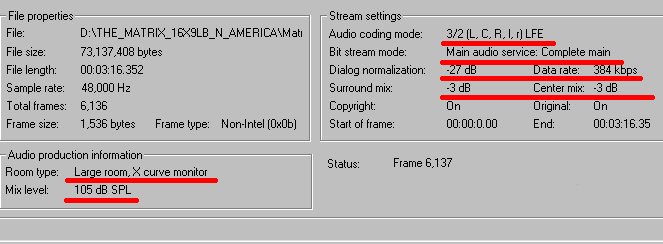
Далее выбираем меню Options- Encode. По идее
вам будет необходимо поправить только два
параметра.
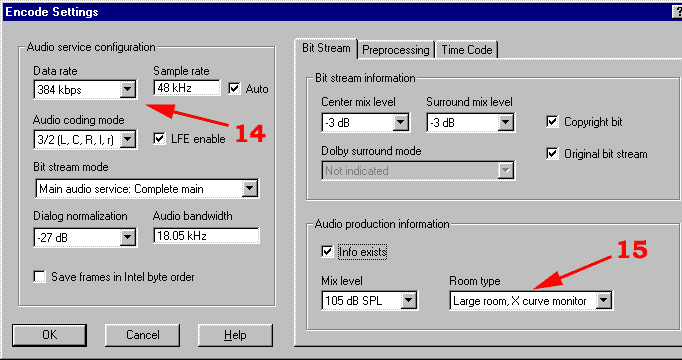
[14] - Data rate. Битрейт создаваемого
файла АС3. По идее можно и уменьшить, но я оставляю
как и было в исходном АС3.
[15] - Room Type. Тоже выставляется как в
исходном файле.
Далее нажимаем на ОК и выбираем в меню
File-Encode.
Программа спросит куда сохранить новый
АС3.

Указываете название и нажимаете
"Сохранить"
В результате получаете новый АС3 файл с
приклеенным в центральный канал переводом.
Далее делаете с ним что пожелаете. Либо
приклеиваете к видео так как есть, либо
переводите в мр3, а потом уже приклеиваете.
Перевод в мр3 осуществляется при помощи
BeSweet , так как описано выше.
|